Utilizarea mare a procesorului și utilizarea redusă a GPU-ului vă deranjează? Încercați aceste 10 remedii
Blocajul nu este nimic ciudat în epoca actuală. Avem o unitate de procesare grafică de tip criptocurrency, care are nevoie de un reactor nuclear pentru a furniza și CPU-urile au nevoie de unele de recuperare.
AMD face asta cu seria Ryzen (accesibilă, dar puternică) și sperăm că Intel va urma în același mod. Dar, strangularea nu este întotdeauna motivul pentru discrepanța stranii de utilizare dintre CPU și GPU. Utilizarea mare a procesorului și utilizarea redusă a GPU-ului ar putea apărea din diverse motive.
Acest lucru va duce desigur la scăderea FPS, supraîncălzirea procesorului și tot felul de probleme. Pentru a vă ajuta să rezolvați, am pus tot ce ne putem gândi în lista de mai jos. Urmați pașii și sperați pentru cele mai bune.
Cum se face cu utilizarea CPU mare / GPU scăzut în câțiva pași simpli
- Verificați driverele GPU
- Ajustați setările în joc
- Împachetați jocurile afectate
- Dezactivați aplicațiile terță parte care lucrează în fundal
- Dezactivați toate modurile de conservare a energiei în BIOS / UEFI
- Activați XMP în BIOS / UEFI
- Utilizați 4 nuclee dacă este posibil și încercați overclockarea
- Reinstalați jocul
- Reinstalați Windows
- Înlocuiți / adăugați unele componente hardware
Soluția 1 - Verificați driverele GPU
Aceste simptome înseamnă, de obicei, că CPU-ul tău împiedică GPU-ul, ceea ce este destul de comun dacă ai o grafică puternică și un CPU învechit. Cu toate acestea, există atât de multe variabile care, chiar dacă sunt foarte probabile, nu putem spune cu certitudine că blocajele sunt motivele pentru care CPU-ul este mare și aparitia unui GPU scăzut. Asigurați-vă că îndepliniți cerințele sistemului de jocuri este primul pas.
Dacă într-adevăr acest lucru este cazul, să începem prin eliminarea setului actual de drivere pentru placa grafică și instalarea manuală a ultimei versiuni. Pentru ambele GPU-uri AMD sau Nvidia, asigurați-vă că utilizați DDU (Display Driver Uninstaller).
După ce ați eliminat un driver actual, navigați la site-ul Web Nvidia / AMD și, în secțiunea de descărcare, găsiți un driver potrivit pentru modelul GPU și arhitectura sistemului.
Soluția 2 - Configurați setările în joc
Acum, să trecem ușor la jocul care prezintă un astfel de comportament. Jocurile pe care le întâlnim sunt în mare parte introduse recent sau versiunile lor recente cauzează procese mari de procesare a procesorului / procesare redusă a GPU-urilor.
Cei de la Overwatch, Battlefield 5, Black Ops 4 sau PUBG domină lista. Lucrul amuzant este că utilizatorii afectați nu au avut un comportament straniu de CPU / GPU pe alte titluri, unele chiar mai exigente.
Aceasta înseamnă că ceva care are legătură cu acel joc exact cauzează probleme. Și, în acest caz, sugerăm să dezactivați toate caracteristicile grafice care depind de CPU și să activați cele GPU. Unii spun chiar că cele mai multe jocuri ar trebui să ruleze pe setări de grafică superioară sau ultra, pentru a evita împovărarea procesorului. Vă putem sfătui să dezactivați VSync și Antialiasing.
De asemenea, creșterea rezoluției, a detaliilor și a posibilității de redirecționare a cadrelor viitoare ar trebui să facă GPU să funcționeze mai mult în loc de CPU care să facă majoritatea lucrărilor. Unele jocuri vor funcționa mult mai ușor pe opțiunea DX12, așa că, dacă este posibil, comutați la el. Acest lucru ar putea sau nu să afecteze FPS, dar merită încercat.
Soluția 3 - Jocul afectat de patch-uri
Acest pas este o continuare a celei anterioare. Unele jocuri, cum ar fi Overwatch, au început brusc să prezinte acest tip de comportament, chiar dacă jucătorii au mai mult decât suficientă putere de procesare pentru a le rula. Aparent, problemele au început brusc în al treilea trimestru al anului 2018 și putem da vina pe patch-ul pentru îmbunătățirea graficii.
Acest lucru ar putea sau nu să fie cazul altor jocuri, dar dacă este vorba despre un joc Battle.net, Origine sau Steam, asigurați-vă că acesta este actualizat. Unele probleme au fost patch-uri și majoritatea jucătorilor se bucură de un joc fără cusur, fără ca CPU să cedeze un GPU.
Soluția 4 - Dezactivați aplicațiile terță parte care lucrează în fundal
S-ar putea să ne concentrăm asupra optimizării jocului (sau a lipsei acestuia) ca motiv principal pentru utilizarea CPU-ului ridicat și utilizarea redusă a GPU-ului, dar acest lucru nu trebuie să fie cazul. Există o mulțime de aplicații terță parte care lucrează în fundal (unele chiar legate de jocuri, cum ar fi FRAPS sau TeamSpeak), care pot lua mult procesoare.
În acest sens, vă sugerăm să dezactivați toate procesele de fundal și să vă lipiți numai de serviciile Microsoft în timpul jocurilor. Acest lucru va elimina un posibil efect negativ și va reduce utilizarea procesorului. Aceasta înseamnă clienți de joc (Steam, Origine, Battle.net) și soluții antivirus, așa încât să le închideți înainte de a începe jocul și să dezactivați protecția în timp real.
Iată cum să dezactivați toate aplicațiile de fundal:
- În bara de căutare Windows, tastați msconfig și deschideți Configurare sistem .
- În fila Servicii, bifați caseta " Ascundeți toate serviciile Microsoft ".
- Faceți clic pe " Dezactivați toate " pentru a dezactiva toate serviciile terțe active.
- Acum, selectați fila Startup și accesați Task Manager .
- Împiedicați toate programele să înceapă cu sistemul și să confirme modificările.
- Reporniți PC-ul.
Soluția 5 - Dezactivați toate modurile de conservare a energiei în BIOS / UEFI
Modurile de conservare a puterii sunt un mare nu-nu dacă CPU-ul dvs. se află în spatele GPU-ului în ceea ce privește puterea de procesare. Mai ales dacă sunteți un jucător pasionat care se ocupă de cerințele titlurilor AAA. Aceasta înseamnă că atât setările de sistem, cât și de placa de bază, în ceea ce privește consumul redus de energie, ar trebui să fie dezactivate.
Deci, reporniți PC-ul în meniul de setări firmware-ului UEFI și dezactivați tot ceea ce este chiar conectat la distanță de menținerea puterii. Odată ce ați făcut acest lucru, navigați la opțiunile de alimentare și activați un mod de înaltă performanță din interfața de utilizare Windows.
Iată cum se face:
- Faceți clic dreapta pe pictograma Baterie din zona de notificare și deschideți opțiunile de alimentare .
- Selectați Performanță ridicată .
- Confirmați modificările.
Soluția 6 - Activați XMP în BIOS / UEFI
Activarea profilului XMP sau Extreme Memory în BIOS va îmbunătăți, cel puțin ușor, performanța RAM. Știm că memoria RAM nu este în legătură directă cu problemele ridicate ale CPU / GPU-ul scăzut, dar are și ea o contribuție. Scurgerea de bule este o problemă obișnuită, deoarece toate componentele (în principal CPU) ale configurației nu funcționează bine împreună.
Această opțiune permite viteze mai rapide decât cele standard ale memoriei RAM și, eventual, va îmbunătăți performanța generală a PC-ului puțin. Dacă aceasta va fi suficientă pentru a depăși sau nu blocajul CPU, putem spune cu certitudine.
Soluția 7 - Utilizați 4 nuclee dacă este posibil și încercați overclockarea
Pentru a optimiza jocul pentru publicul larg, dezvoltatorii trebuie să se ocupe de mii de configurații diferite. Unele combinații GPU-CPU, indiferent de capacitatea lor, nu vor funcționa conform destinației. Ar putea fi cazul aici.
Dacă executați un procesor cu mai multe fire, verificați din nou setările din joc și încercați să treceți la opțiunea cu 4 fire, dacă este disponibilă. De exemplu, Battlefield 5 ar putea face mai bine o opțiune cu 4 fire.
În plus, dacă puteți obține mai mult de la CPU prin creșterea vitezei de ceas, vă sugerăm foarte mult să o faceți. Rețineți că acest lucru necesită cunoștințe generale despre overclocking și software pentru a urmări temperaturile, tensiunea și performanța.
Vitezele producătorului sunt de obicei mult mai mici decât procesorul este capabil să se întâlnească. În primul rând, informați-vă despre procesorul dvs. online și apoi treceți la overclocking.
Acest lucru ar trebui, în circumstanțe potrivite, să fie un impuls destul de mare și o posibilă soluție pentru problema la îndemână.
Soluția 8 - Reinstalați jocul
Dacă niciunul dintre pașii anteriori nu v-a ajutat cu acel joc care refuză să funcționeze conform destinației, vă recomandăm să îl reinstalați. Eliminarea totului și pornirea de la o zgârietură poate fi o experiență dureroasă și lungă. Mai ales dacă trebuie să așteptați câteva ore pentru ca un joc să se descarce din nou.
Cu toate acestea, jocurile pe calculator, ca orice altă aplicație software, pot fi rupte. Fișierele de configurare pot deveni corupte (dacă ați făcut unele modificări hardware) sau o actualizare greșită întrerupe jocul pentru dvs.
De aceea, reinstalarea nu este o idee atât de rea. Asigurați-vă că ați salvat-vă salvați și reinstalați jocul. După aceea, reporniți PC-ul și încercați încă o dată. Asigurați-vă că utilizați mai mulți administratori de procese pentru a vă asigura că procesorul atinge într-adevăr rate mari, în timp ce GPU este aproape inactiv.
- RELATED: Acestea sunt cele mai bune 10 jocuri Hack și Slash pentru PC
Soluția 9 - Reinstalați Windows
Este posibil ca sistemul să fie defect, deci este alt lucru pe care îl puteți face pentru a reduce utilizarea intensă a procesorului. Dacă executați Windows 7, luați în considerare dezactivarea Windows Update, deoarece serviciul este cunoscut pentru utilizarea CPU-ului rapid.
Cele mai recente titluri necesită Windows 10 pentru a lucra și, cu toate deranjamentele deoparte, acest sistem sa dovedit a fi cel mai bun pentru jocuri.
Prin urmare, vă recomandăm să faceți upgrade la Windows 10 sau, dacă utilizați deja Windows 10 pe o arhitectură pe 64 de biți, încercați să o reinstalați și să o redați din nou. Acest lucru va dura ceva timp, dar a ajutat unii utilizatori să normalizeze performanța CPU / GPU. Puteți afla cum să reinstalați Windows 10 aici.
Soluția 10 - Înlocuiți / adăugați ceva hardware nou
Și, în sfârșit, am venit cu sugestia vizibilă a căpitanului. Dar, uneori, procesorul dvs. nu este suficient. Combinând un procesor mai vechi cu GTX 1070 nu vă va face nici un bine, deoarece procesorul va încerca întotdeauna să țină pasul cu procesorul grafic de vârf. Și va eșua de fiecare dată. De aceea, cerințele minime ar putea fi înșelătoare și adesea sunt.
Pentru majoritatea jocurilor în care utilizatorii au raportat utilizarea CPU mare și utilizarea redusă a GPU-urilor, un procesor puternic de jocuri este o necesitate. Practic, dacă doriți performanță de top, cumpăra CPU de top. Simplu ca buna ziua.
Adăugați o memorie RAM împreună cu noul CPU, iar blocarea va fi un lucru din trecut. Și, cu asta am spus, putem încheia acest articol. Sperăm că v-am oferit suficiente materiale de depanare pentru a rezolva această problemă.
Nu uitați să împărtășiți o abordare alternativă în secțiunea de comentarii de mai jos. S-ar putea ajuta alți cititori aflați în nevoie și partajarea să fie îngrijorătoare.







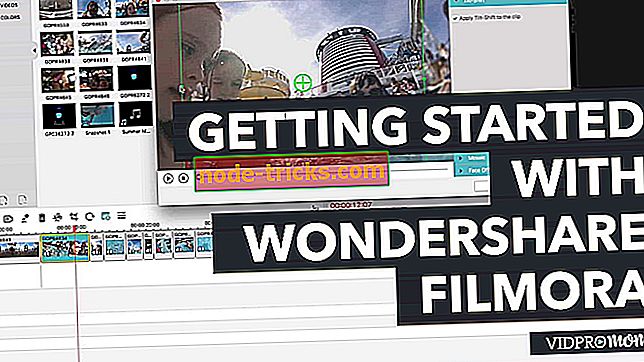
![Nu se poate conecta în siguranță la această pagină [ERROR FIX]](https://node-tricks.com/img/fix/874/can-t-connect-securely-this-page-7.png)